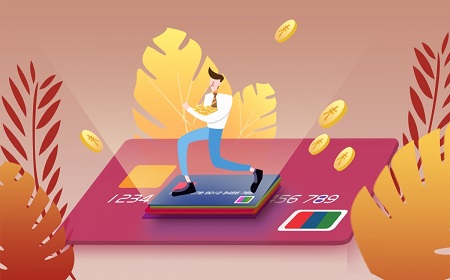通常我们数码相机的像素值很高达到千万级像素,而我们的普通的个人相片及风景照只需要数百万像素即可,所以压缩照片的思路就是通过改变其像素值来瘦身。可以通过专业图像处理软件Photoshop、看图软件Acdsee以及Windowns系统自带的画图工具来压缩照片。
下面我已下图(原图及文件属性)为例,分别用Photoshop、Acdsee及画图工具三款软件来图解压缩图片的步骤。

用photoshop压缩
1.鼠标右键要压缩的文件,在弹出窗口中单击Photoshop。
2.在打开的Photoshop中的菜单Image->Image Size
3.在弹出的Image Size对话框中,可以修改图片的像素值或图像大小尺寸,像素/图像大小变小了,相片的容量自然就小了,然后点击ok按钮即可。
4.然后查看相片的大小是否合适,如果觉得不妥,可以继续重复上述步骤直至满意。最后,同时按下Ctrl+S快键键,弹出JPEG Options对话框,你可以调节红色线框中的参数或者滑动杆来调节压缩比,来进一步给图片瘦身,然后点击ok按钮保存图片。
5.最后,你可以回到桌面用鼠标指向该图片,查看图片的大小和像素值,你会发现图片的容量大幅减少,已到达瘦身的效果。
用ACDSee压缩
1.鼠标右键要压缩的文件,在弹出窗口中单击Acdsee。
2.在打开的窗口中单击“编辑器”按钮
3.然后,会出现如下画面。
4.在“调整大小”对话框中,可以通过对话框中的百分比来调整图片的大小尺寸。
5.当然,也可以如下图所示,按照像素值来调整图片大小尺寸,最后点击“确定”按钮即可。
用系统画图工具压缩
1.鼠标右键要压缩的文件,在弹出窗口中单击“画图”
2.在“画图”窗口中,单击“图像”菜单中的“拉伸/扭曲”子菜单。
3.在弹出的对话框中的“水平”和“垂直”参数表中,输入相同的数字,当然你要图片瘦身的话,必须输入小于100的数字。
小贴士:输入的两个数字必须相同,否则会比例失调。
4.最后,单击“确定”按钮,并保存即可。